Logic Pro 사용 설명서
- 시작하기
-
- 편곡 개요
-
- 리전 개요
- 리전 선택하기
- 리전 일부 선택하기
- 리전 오려두기, 복사, 및 붙여넣기
- 리전 이동하기
- 갭 추가 또는 제거하기
- 리전 재생 지연하기
- 리전 루프하기
- 리전 반복하기
- 리전 크기 조정하기
- 리전 음소거하기 및 솔로 지정
- 리전 타임 스트레치하기
- 오디오 리전 리버스하기
- 리전 분할
- MIDI 리전 디믹스하기
- 리전 결합
- 트랙 영역에서 리전 생성하기
- 트랙 영역에서 오디오 리전을 노멀라이즈합니다.
- MIDI 리전의 가상본 생성하기
- 반복된 MIDI 리전을 루프로 변환하기
- 리전 색상 변경
- 오디오 리전을 Sampler 악기의 샘플로 변환하기
- 리전 이름 변경
- 리전 삭제
- 그루브 템플릿 생성하기
-
- 개요
- 노트 추가
- 악보 편집기에서 오토메이션 사용하기
-
- 보표 스타일 개요
- 트랙에 보표 스타일 할당하기
- 보표 스타일 윈도우
- 보표 스타일 생성 및 복제하기
- 보표 스타일 편집하기
- 보표, 성부 및 할당 파라미터 편집하기
- Logic Pro 보표 스타일 윈도우에서 보표 또는 성부를 추가 및 삭제하기
- Logic Pro 보표 스타일 윈도우에서 보표 또는 성부 복사하기
- 프로젝트 간 보표 스타일 복사하기
- 보표 스타일 삭제하기
- 성부 및 보표에 노트 할당하기
- 별개의 보표에 폴리포닉 파트 표시하기
- 악보 기호의 보표 할당 변경하기
- 보표 전체에 걸쳐 노트 묶기
- 드럼 기보법에 매핑된 보표 스타일 사용하기
- 미리 정의된 보표 스타일
- 악보 공유하기
- Touch Bar 단축키
-
-
- 이펙트 개요
-
- MIDI 플러그인 사용하기
- 조합 버튼 컨트롤
- Note Repeater 파라미터
- 랜더마이저 컨트롤
-
- Scripter 사용하기
- Script Editor 사용하기
- Scripter API 개요
- MIDI 프로세싱 함수 개요
- HandleMIDI 함수
- ProcessMIDI 함수
- GetParameter 함수
- SetParameter 함수
- ParameterChanged 함수
- Reset 함수
- JavaScript 객체 개요
- JavaScript Event 객체 사용하기
- JavaScript TimingInfo 객체 사용하기
- Trace 객체 사용하기
- MIDI 이벤트 beatPos 속성 사용하기
- JavaScript MIDI 객체 사용하기
- Scripter 컨트롤 생성하기
- Transposer MIDI 플러그인 컨트롤
-
- 악기 소개
- 용어집
- Copyright

Logic Pro 스텝 시퀀서에서 패턴 불러오기 및 저장하기
스텝 시퀀서에는 패턴과 템플릿을 선택하고 저장할 수 있는 패턴 브라우저가 포함되어 있습니다. 패턴 브라우저에는 프로젝트에서 사용할 수 있는 드럼, 베이스, 키 및 기타 악기 범주에 대해 미리 만들어진 다양한 패턴이 포함되어 있습니다. 또한 패턴 브라우저에는 패턴, 행 및 스텝 설정을 포함하지만 비어 있는 스텝 그리드가 있는 템플릿이 있어 패턴 생성의 시작점으로 사용할 수 있습니다.
패턴은 패턴 루프에 포함될 수도 있습니다.패턴 루프에는 패턴, 행 및 스텝 설정, 스텝 값뿐만 아니라 패턴의 사운드에 대한 패치가 포함되어 있습니다. 루프 브라우저에는 프로젝트에서 사용할 수 있는 패턴 루프 모음이 포함되어 있습니다. 다른 루프와 동일한 방식으로 트랙 영역 또는 Live Loops 그리드에 패턴 루프를 추가합니다.
패턴 브라우저에서 패턴 선택하기
Logic Pro의 스텝 시퀀서에서 패턴 브라우저 버튼
 을 클릭합니다.
을 클릭합니다.패턴 브라우저가 스텝 그리드 왼쪽에 열립니다.
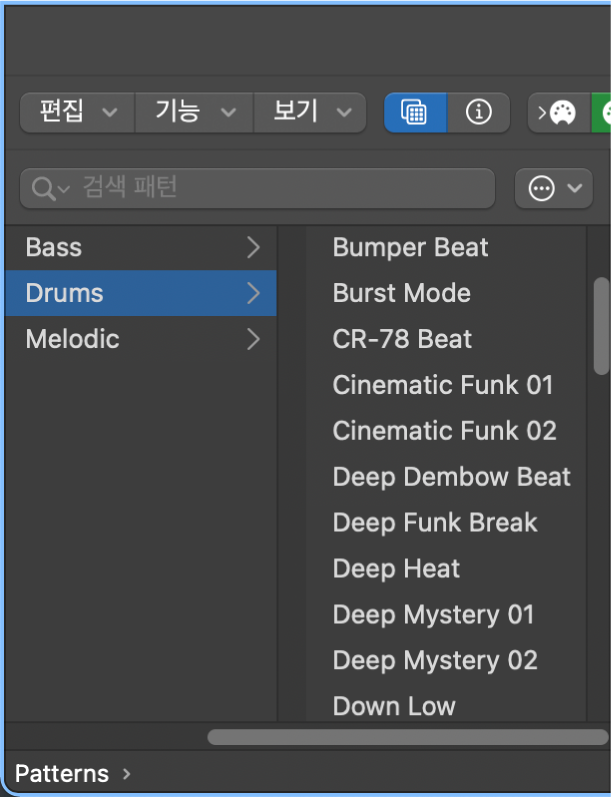
패턴 브라우저에서 패턴을 선택합니다.
이름으로 패턴 검색하기
Logic Pro에서 패턴 브라우저 검색 필드에 검색어를 입력한 다음 Return 키를 누릅니다.
선택된 패턴을 프로젝트 키로 트랜스포즈하기
Logic Pro의 패턴 브라우저에서 하나 이상의 패턴을 선택합니다.
패턴 브라우저 동작 팝업 메뉴에서 프로젝트 키 사용을 선택하십시오.
패턴 브라우저에 패턴 저장하기
Logic Pro의 스텝 시퀀서에서 패턴을 연 상태에서 패턴 브라우저의 동작 팝업 메뉴에 있는 패턴 저장을 선택합니다.
패턴을 템플릿으로 저장하기
Logic Pro의 스텝 시퀀서에서 패턴을 연 상태에서 패턴 브라우저의 동작 팝업 메뉴에 있는 템플릿 저장을 선택합니다.
패턴 및 템플릿용 폴더 생성하기
Logic Pro의 스텝 시퀀서에서 패턴을 연 상태에서 패턴 브라우저의 User를 클릭한 다음 Patterns 또는 Templates를 클릭합니다.
패턴 브라우저의 동작 팝업 메뉴에서 새로운 폴더를 선택하십시오.
새로운 무제 폴더가 나타나며, 선택하면 이름을 지정할 수 있습니다.
폴더 이름을 입력한 다음 Return 키를 누르십시오.
MIDI 리전 또는 셀을 패턴 리전 또는 셀로 변환하기
트랙 영역의 MIDI 리전을 스텝 시퀀서 패턴 리전으로 변환할 수 있습니다. 오프셋 값을 사용하여 노트의 위치를 정확하게 재현하고 사용된 붙임줄 및 게이트 값의 조합을 사용하여 노트 길이를 재생성합니다(실시간 녹음 기능을 사용될 때 두 가지 모두 동일한 방식으로 사용). 결과 패턴 리전은 최대 64스텝으로 구성될 수 있으므로 최상의 결과를 얻으려면 4/4 조표 및 박자표에 네 마디보다 길지 않은 MIDI 리전을 사용합니다. 또한 가장 정확한 변환을 위해 1/16th 노트 이상 떨어져 있는 연속 MIDI 이벤트가 있는 MIDI 리전을 사용하십시오.
Logic Pro 트랙 영역에서 MIDI 리전을 Control-클릭한 다음 변환 > 패턴 리전으로 변환을 선택합니다.
패턴 리전 또는 셀을 MIDI 리전 또는 셀로 변환하기
Logic Pro에서 다음 중 하나를 수행하십시오.
트랙 영역에서 패턴 리전을 Control-클릭한 다음 변환 > MIDI 리전으로 변환을 선택합니다.
Live Loops 그리드에서 패턴 셀을 Control-클릭한 다음 변환 > MIDI 셀로 변환을 선택합니다.
사용자 생성 폴더 삭제하기
Logic Pro에서 폴더를 선택한 다음 패턴 브라우저의 동작 팝업 메뉴에서 폴더 삭제를 선택하십시오.
루프 브라우저에서 패턴 루프 추가하기
Logic Pro 컨트롤 막대에서 루프 브라우저 버튼
 을 클릭하여 루프 브라우저를 엽니다.
을 클릭하여 루프 브라우저를 엽니다.루프 브라우저에서 루프 유형 버튼을 클릭하고 팝업 메뉴에서 패턴 루프를 선택하십시오.
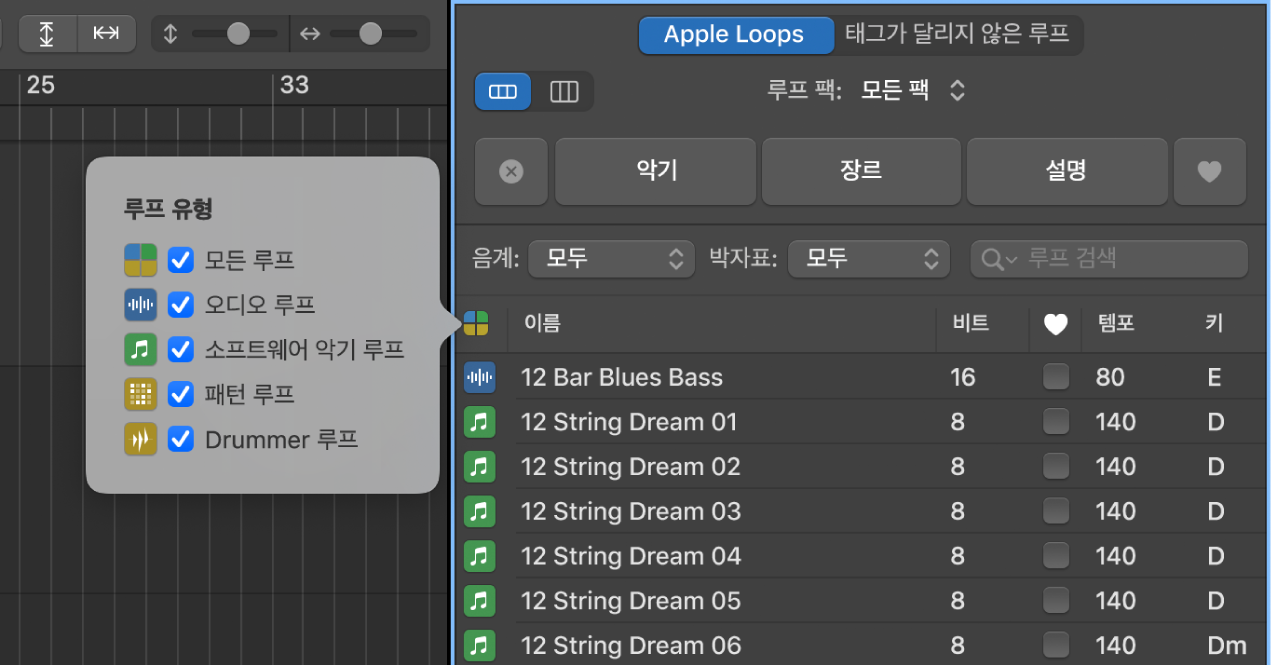
패턴 루프를 소프트웨어 악기 트랙 또는 Drummer 트랙으로 드래그하십시오. 트랙에 리전이 이미 있는 경우 패턴 루프는 기존 트랙 악기를 사용합니다. 트랙이 비어 있으면 트랙은 패턴과 함께 저장된 패치(악기 포함)를 사용합니다. 패턴 루프를 하단 트랙 아래의 비어 있는 영역으로 드래그할 수도 있습니다.